Stai digitalizzando i tuoi documenti personali? Ottima idea. Farlo ti aiuta a conservarli in modo sicuro, inviarli rapidamente quando servono (per esempio per aprire un conto online o richiedere SPID) e ritrovarli in un attimo. Il modo più semplice è usare un’app per scannerizzare con la fotocamera del telefono.
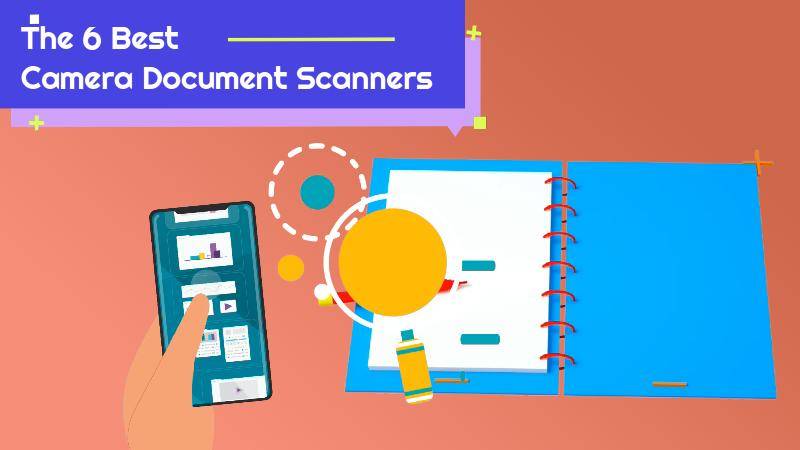
Cosa sono le app per scannerizzare documenti con la fotocamera?
Sono app mobili che usano la fotocamera per acquisire pagine e tesserini e convertirli in file digitali (di solito PDF o immagini). A differenza di una semplice foto, correggono prospettiva e luce, ritagliano i bordi automaticamente e rendono il testo nitido. Molte includono anche l’OCR (riconoscimento ottico dei caratteri) per trasformare l’immagine in testo ricercabile e copiabile.
Uno strumento valido garantisce scansioni pulite e leggibili anche quando servono standard minimi (es. MRZ del passaporto o retro della CIE), permette l’esportazione in vari formati (PDF multi pagina, JPG/PNG) e offre funzioni utili come OCR, miglioramento automatico, firma digitale e condivisione rapida.
Nelle prossime righe ti presenteremo le migliori app per scannerizzare documenti con la fotocamera, così potrai scegliere in base a qualità, semplicità e funzioni.
I migliori 6 strumenti per scannerizzare documenti con la fotocamera
Questi sono alcuni dei migliori scanner per documenti e foto disponibili nel 2025.
1.Wondershare PDFelement per iOS
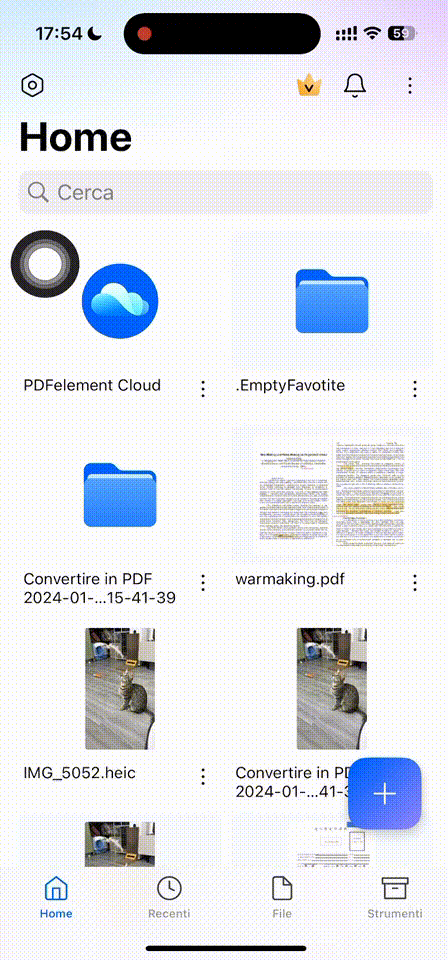
Wondershare PDFelement per iOS è una soluzione rinomata per i PDF per i dispositivi mobili. È anche uno dei migliori strumenti per scannerizzare documenti con la fotocamera. La cosa migliore di questo strumento è che offre anche la funzionalità OCR. È una funzionalità che rende modificabili i testi e le immagini scannerizzati. E oltre a questo, PDFelement offre anche una serie di strumenti per l'editing dei PDF, che ti saranno utili.
Pro
App “tutto-in-uno”: scanner + OCR, deskew/miglioramento, multipagina, editing/annotazioni, conversioni, protezione con password e redazione; cloud (iCloud/Drive/OneDrive/Dropbox/WebDAV/FTP/SFTP).
Disponibile per iOS e Android (suite mobile indicata sul sito ufficiale).
Contro
Molte funzioni potenziate/AI sono parte di piani in abbonamento.
2.InstaScan
Wondershare InstaScan è una nuova app mobile per gli iPhone. È progettata specificamente per scannerizzare e digitalizzare i documenti stampati. Per questo, è uno strumento per scannerizzare documenti con la fotocamera potente e ricco di funzionalità. Da riconoscere i bordi della pagina, all'applicare filtri per organizzare le pagine, InstaScan può fare tutto questo.
Pro
Filtri avanzati (luminosità, nitidezza, B/N, scala di grigi) e rilevamento bordi; modalità singola/doppia pagina e multipagina.
Esporta in PDF, PNG o “immagine lunga”; impostazione formato carta (A4/A3/Legal) e compressione.
Annotazioni (matita/testo) e unione file con layout predefiniti.
Contro
Diverse funzioni sono legate a acquisti in-app/abbonamento.
Al momento è pubblicata ufficialmente su iOS (App Store); non c’è una pagina Google Play corrispondente con lo stesso prodotto.
Come scansionare dei documenti usando InstaScan
Il processo di scansione si divide in tre parti: l'acquisizione, la regolazione delle pagine e l'organizzazione delle pagine.
Passo 1Acquisizione
Tocca il tasto verde Scansiona per iniziare la scansione. Passa dalla modalità Manuale a quella Automatica. Nella prima, devi fare da solo l'acquisizione dell'immagine. Nella seconda, InstaScan rileverà e acquisirà automaticamente il documento.
Oppure, puoi usare uno dei tasti in alto a destra per usare le funzionalità. I tasti sono per Rilevamento automatico del documento, Griglia e Flash.
Un'altra cosa che puoi fare è usare le funzionalità del menù inferiore. Queste sono le varie modalità di scansione, che determinano quanti scatti farà l'app. Le modalità disponibili sono Singola, Doppia e Multipla.
Dopo la scansione, trascina e riordina le miniature in basso per definire l'ordine delle pagine. Tocca il tasto freccia Avanti per procedere al riordino delle pagine.

Passo 2Regolazione delle pagine
Tocca Ritaglia. Seleziona Ritaglia nella finestra successiva. Trascina gli otto punti verdi per definire la selezione che vuoi mantenere della pagina che hai scannerizzato.
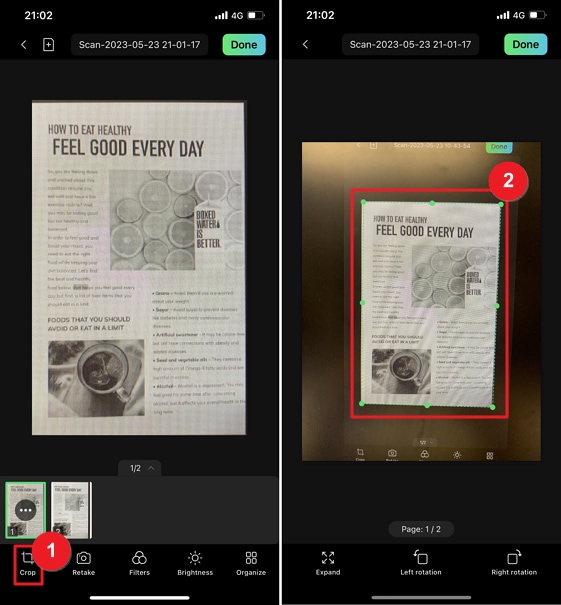
Seleziona Filtri per migliorare la nitidezza delle pagine scannerizzate. Scegli i filtri che vuoi applicare alle pagine scannerizzate.
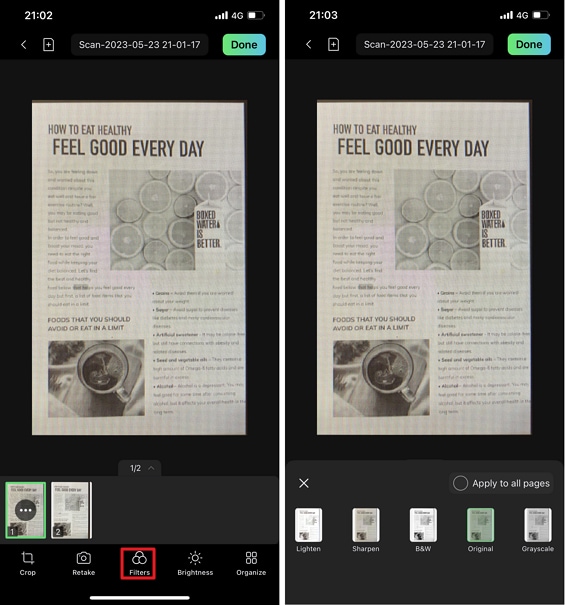
A scelta, tocca Applica a tutte le pagine per applicare il filtro selezionato a tutte le pagine scannerizzate. Tocca Luminosità per regolare la luminosità e il contrasto. Inoltre puoi applicare le modifiche a tutte le pagine toccando l'opzione Applica a tutte le pagine.
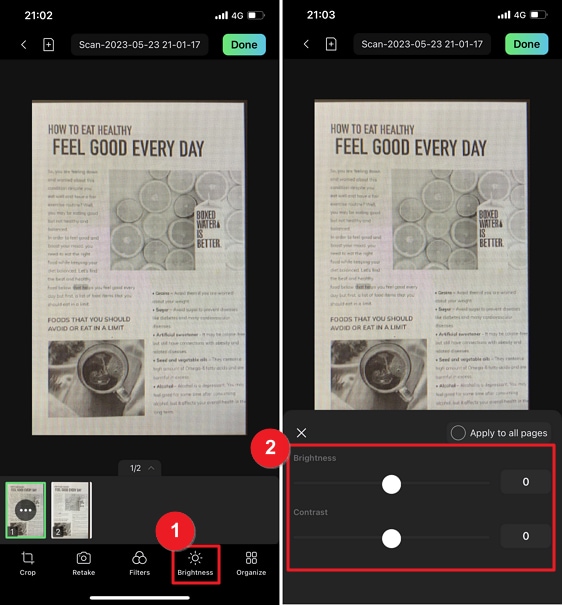
Passo 3Organizzare le pagine
Tocca Organizza. Supponiamo che tu voglia aggiungere delle nuove pagine. Tocca il tasto Aggiungi. Acquisisci un'altra foto. InstaScan la aggiungerà come nuova pagina.
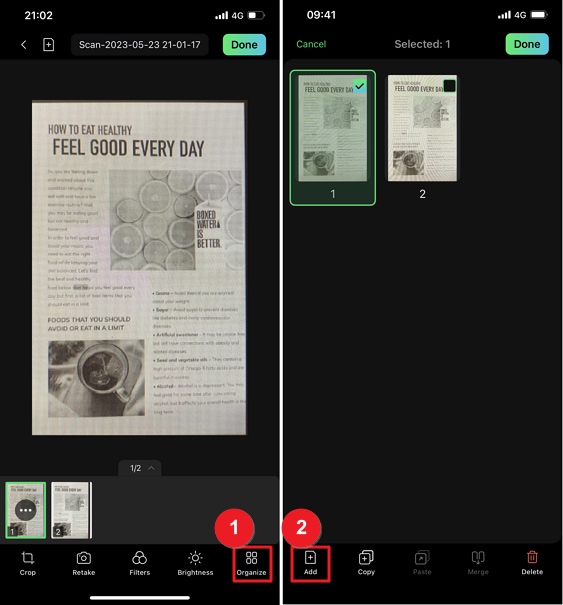
InstaScan inoltre ha una funzionalità per copiare e incollare le pagine. Seleziona le pagine che vuoi copiare. Tocca Copia. Seleziona la pagina vicino alla quale vuoi che appaia la pagina copiata. Tocca incolla.
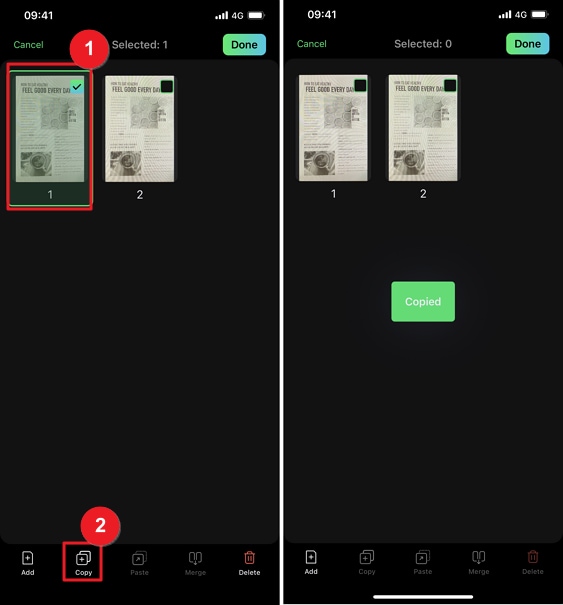
Supponiamo che tu voglia cancellare delle pagine. Per farlo: seleziona le pagine che vuoi cancellare. Tocca Cancella > Cancella. Per unire le pagine, seleziona le pagine che vuoi unire. Tocca Unisci. Seleziona uno dei modelli di unione che fornisce InstaScan > tocca Avanti. Visualizza l'anteprima delle pagine unite > tocca Conferma.
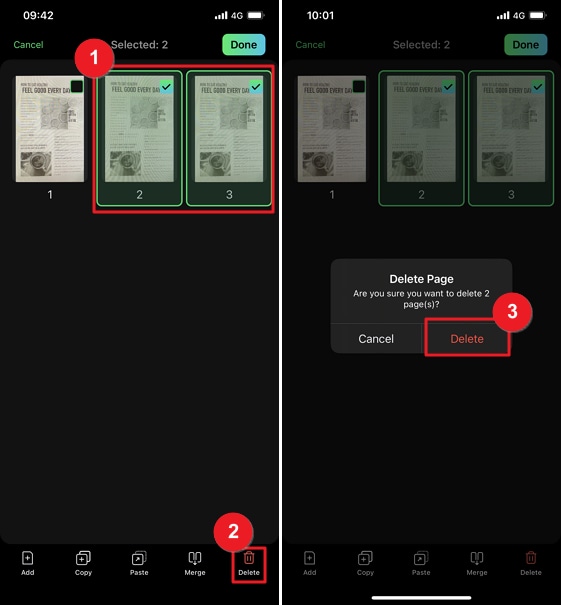
3.CamScanner
CamScanner è un altro popolare strumento per scannerizzare documenti con la fotocamera. E questo per un motivo. Sicuramente, è uno degli strumenti più affidabili disponibili sull'App Store e su Google Play Store. Questa app cinese è stata rilasciata nel 2011. Fino ad oggi, CamScanner è ampiamente usato. Questa è la conferma dell'affidabilità di questa app.
Ma ricorda che CamScanner è principalmente uno strumento premium. Puoi cominciare a testare le sue funzionalità con la prova gratuita di 3 giorni.
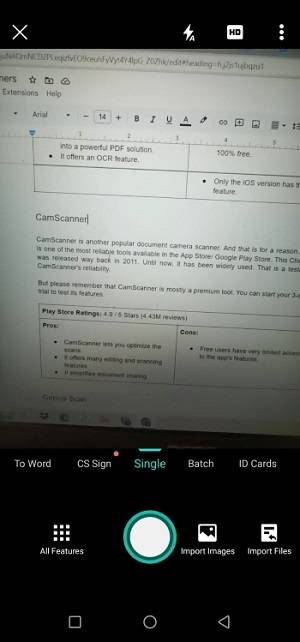
Pro
Modalità dedicate ID CARD & PASSPORT (utile per “scannerizzare carta d’identità” e “scansione passaporto”).
OCR, PDF/JPG/Word/TXT, multipagina, firma, collaborazione e caricamento su cloud; stampa e fax.
Centro ufficiale Security & Compliance (ISO 27001/27701, ecc.).
Contro
Modello in abbonamento per l’accesso illimitato alle funzioni avanzate.
4.Genius Scan
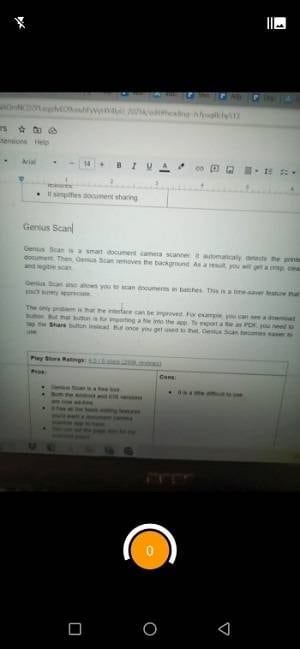
Genius Scan è uno strumento intelligente per scannerizzare documenti con la fotocamera. Rileva automaticamente i documenti stampati. Poi, Genius Scan rimuove lo sfondo. Come risultato avrai una scansione nitida, chiara e leggibile.
Genius Scan, inoltre, ti permette di scannerizzare i documenti in blocco. Questa è una funzionalità che fa risparmiare tempo che apprezzerai sicuramente.
L'unico problema è che l'interfaccia andrebbe migliorata. Per esempio, si vede un tasto scarica. Ma quel tasto è per importare il file nell'app. Invece per esportare il file come PDF, dovrai toccare il tasto Condividi. Ma, non appena ti abitui ad usarlo, Genius Scan diventa facile da usare.
Pro
Rilevamento documento, correzione distorsione, rimozione ombre, batch, filtri; esportazione PDF/JPEG, merge/split.
Privacy: elaborazione on-device per impostazione predefinita; possibilità di proteggere i PDF con password.
Ampia integrazione cloud (Drive, Dropbox, OneDrive, WebDAV, ecc.).
Contro
OCR, rinomina smart, auto-export e alcune integrazioni sono nel piano Plus/Ultra (indicati con [+] nella scheda).
5.Clear Scanner
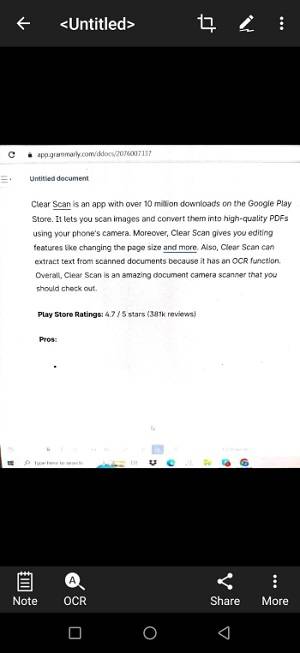
Clear Scanner è un'app con più di 10 milioni di download su Google Play Store. Ti permette di scannerizzare le immagini e convertirle in PDF di alta qualità con la fotocamera del tuo telefono. Inoltre, Clear Scan ti offre delle funzionalità di modifica come cambiare le dimensioni della pagina e altro. Inoltre, visto che ha una funzionalità OCR, Clear Scan può estrarre il testo dai documenti scannerizzati. In generale, Clear Scan è un fantastico strumento per scannerizzare documenti con la fotocamera che dovresti provare.
Pro
Senza watermark sui PDF, scansioni illimitate nella versione free; auto-rilevamento bordi, prospettiva, filtri, esportazione PDF/JPEG, stampa cloud e condivisione.
Disponibile anche su iOS (App Store).
Contro
Versione Android con annunci e acquisti in-app.
La pagina ufficiale non evidenzia OCR: se ti serve testo ricercabile, verifica prima.
6.SwiftScan
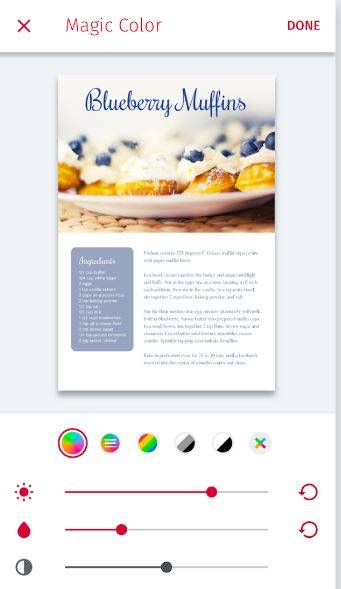
SwiftScan è un potente strumento per scannerizzare documenti con la fotocamera. Ti permette di scannerizzare con 200 DPI e oltre, garantendo la nitidezza delle scansioni. Un'altra funzionalità che può aiutare in questo è la funzione Filtri. E se vuoi modificare i documenti scannerizzati, puoi usare le sue funzionalità di modifica e la funzione OCR.
Ma c'è qualcosa da tenere presente. La possibilità di modificare le pagine è bloccata da un accesso a pagamento. Dunque, non puoi ruotare o riordinare le pagine senza pagare. Ma la versione VIP include anche l'integrazione con molti servizi cloud. Dunque ne vale la pena.
Pro
Qualità elevata (da 200 dpi), auto-rilevamento bordi, OCR, fax, integrazione cloud (iCloud/Drive/Dropbox/WebDAV/FTP), password su PDF; messaggio chiaro sulla privacy on-device.
Sito ufficiale con overview e supporto multi-piattaforma.
Contro
Funzioni come OCR, auto-sync ed encryption sono sbloccate con Plus/VIP.
Conclusione
Gli strumenti per scannerizzare documenti con la fotocamera sono alcune delle app più utili per chi lavora in ufficio. Ti permettono di digitalizzare velocemente i tuoi documenti stampati senza avere bisogno di uno scanner fisico.
Alcune delle opzioni migliori che abbiamo attualmente includono InstaScan e Wondershare PDFelement per iOS. Questi potenti strumenti per scannerizzare offrono molte funzionalità per acquisire, modificare e condividere. Dunque puoi stare sicuro che non ti volteranno mai le spalle.
 100% sicuro | Senza pubblicità |
100% sicuro | Senza pubblicità |



